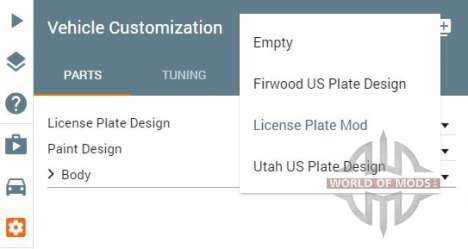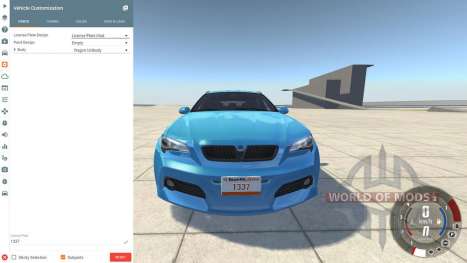Tout ce que vous aurez besoin d'un mod plaques d'immatriculation dans le jeu, est une image et un des éditeurs de texte. Nous étions utiliser GIMP et notepad++.
Préparation
Pour créer un travail de plaque d'immatriculation mod, nous avons besoin d'au moins trois fichiers: jbeam fichier, fichier json et un fichier de texture.
Jbeam fichier contient toutes les informations pertinentes au sujet de votre plaque d'immatriculation et désigne le chemin d'accès à la correspondante du fichier json.
Dans le même temps, le fichier json contient le chemin d'accès à tous les fichiers de texture que vous allez utiliser dans votre mod.
En outre, vous aurez besoin d'avoir au moins une texture d'arrière-plan pour votre plaque d'immatriculation.
la Création d'un mod
Préparation du fichier de structure
Allez à l'emplacement suivant:
"C:\Users\%USERNAME%\Documents\BeamNG.drive\mods\unpacked"
Créer plusieurs dossiers afin de correspondre le fichier correspondant chemin de la mod. En fin de compte, il devrait ressembler à ceci:
"C:\Users\%USERNAME%\Documents\BeamNG.drive\mods\unpacked\username_mod\vehicles\common\licenseplates\username_license_plate\"
Changer le gras des pièces de votre mod. Assurez-vous que le nom est unique, pour éviter les problèmes avec les mods des autres utilisateurs ou de contenu officiel du jeu.
Les noms de username_mod et username_license_plate permet de définir le nom de votre mode dans le jeu.
Création de la texture
Ouvrez GIMP ou tout autre éditeur d'image. Nous allons créer l'arrière-plan de notre plaque d'immatriculation. Texture pour le fond ont une résolution de 512 par 256 pixels - l'utilisation de la présente résolution.
L'utilisation this un modèle pour créer votre propre fond d'écran pour la plaque d'immatriculation. N'oubliez pas que vous devez créer un modèle sans le texte sur elle. Nous allons ajouter le texte plus tard.
Une fois que vous avez terminé, l'exportation th fichier .png dans le dossier que vous avez créé plus tôt et lui donner un nom unique.
Création du fichier json
Après que nous avons terminé la création de la texture, nous avons besoin de créer un autre fichier json qui assurent la connexion entre le liccense de la plaque et de la texture.
{
{
"name" : "username_license_plate",
"version" : 1,
"data" : {
"size" : {"x" : 512, "y": 256},
"text" : { "x" : 0.5, "y" : 0.65, "scale" : 1, "color" : "rgb(187, 61, 0)", "limit" : 8},
"diffuse" : {
"spriteImg" : "vehicles\common\licenseplates\default\platefont_d.png",
"backgroundImg" : "vehicles\common\licenseplates\user_license_plate\user_license_plate_background_d.png",
"fillStyle" : "black"
},
"bump" : {
"spriteImg" : "vehicles\common\licenseplates\default\platefont_n.png",
"backgroundImg" : "vehicles\common\licenseplates\default\licenseplate-default_n.png",
"fillStyle" : "rgb(0,0,255)"
},
"specular" : {
"spriteImg" : "vehicles\common\licenseplates\default\platefont_s.png",
"fillStyle" : "rgb(233,233,233)"
}
}
}Ensuite, nous avons besoin de configurer notre fichier:
name: peut-être ce que vous voulez.
:
- texte: détermine l'apparence du texte. Changer la valeur de "X" et "Y" pour définir l'emplacement du texte. Changer la "échelle" de réglage pour ajuster la taille du texte et le paramètre "couleur" pour changer la couleur du texte. L'Option "limite" spécifie le nombre maximal de caractères sur votre plaque d'immatriculation.
- diffus/bump/spéculaire: ici, vous avez besoin pour décrire l'endroit où sont les différents fichiers de texture. Vous pouvez utiliser jusqu'à trois types de cartes: - diffuse-, -bosse-, -spéculaire-.
- spriteImg/backgroundImg: de déterminer ce que les textures seront utilisés pour le texte (spriteImg) et le fond (backgroundImg).
- fillStyle: détermine la couleur qui sera utilisée jusqu'à ce que les options spriteImg/backgroundImg pas défini.
la Création de jbeam fichier
{
{
"USERNAME_license_plate_2_1": {
"information":{
"authors":"BeamNG",
"name":"License Plate Mod",
"value":50
},
"slotType" : "licenseplate_design_2_1",
"licenseplate_path" : "vehicles/common/licenseplates/user_license_plate/user_license_plate.json"
}
}- Modifier le nom de la pièce: tout d'abord, changer le nom de la pièce dans la deuxième ligne à quelque chose d'unique.
- permettent de Régler la section "information": le paramètre "auteurs" spécifier le nom de l'auteur, et le paramètre "name" est le nom de votre plaque d'immatriculation. Ce nom apparaîtra dans le jeu.
- slotType: ce paramètre MUST "licenseplate_design_2_1". Ce paramètre est crucial et a une relation directe avec la racine jbeam fichier du véhicule. La valeur "_2_1" définit le rapport de la plaque.
- licenseplate_path: spécifie le chemin d'accès approprié fichier json.
L'activer, lancer le jeu et d'observer les résultats.
Prêt! Vous êtes grand!